扫描仪操作手册
- 格式:docx
- 大小:37.80 KB
- 文档页数:4
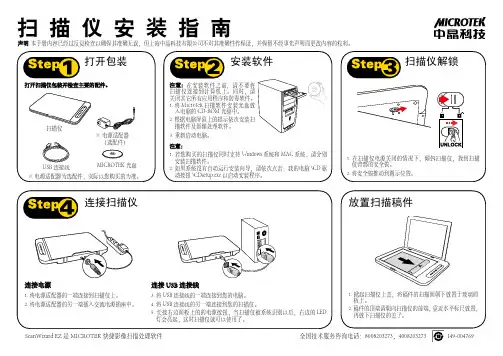
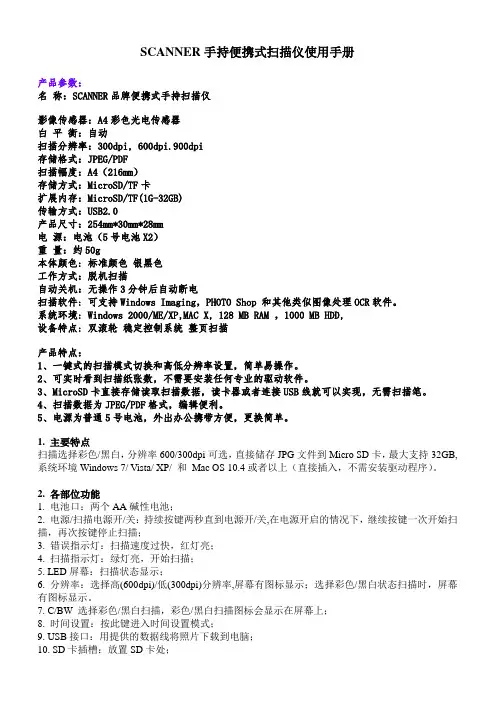
SCANNER手持便携式扫描仪使用手册产品参数:名称:SCANNER品牌便携式手持扫描仪影像传感器:A4彩色光电传感器白平衡:自动扫描分辨率:300dpi, 600dpi.900dpi存储格式:JPEG/PDF扫描幅度:A4(216mm)存储方式:MicroSD/TF卡扩展内存:MicroSD/TF(1G-32GB)传输方式:USB2.0产品尺寸:254mm*30mm*28mm电源:电池(5号电池X2)重量:约50g本体颜色: 标准颜色银黑色工作方式:脱机扫描自动关机:无操作3分钟后自动断电扫描软件: 可支持Windows Imaging,PHOTO Shop 和其他类似图像处理OCR软件。
系统环境: Windows 2000/ME/XP,MAC X, 128 MB RAM ,1000 MB HDD,设备特点: 双滚轮稳定控制系统整页扫描产品特点:1、一键式的扫描模式切换和高低分辨率设置,简单易操作。
2、可实时看到扫描纸张数,不需要安装任何专业的驱动软件。
3、MicroSD卡直接存储读取扫描数据,读卡器或者连接USB线就可以实现,无需扫描笔。
4、扫描数据为JPEG/PDF格式,编辑便利。
5、电源为普通5号电池,外出办公携带方便,更换简单。
1. 主要特点扫描选择彩色/黑白,分辨率600/300dpi可选,直接储存JPG文件到Micro SD卡,最大支持32GB,系统环境Windows 7/ Vista/ XP/ 和Mac OS 10.4或者以上(直接插入,不需安装驱动程序)。
2. 各部位功能1. 电池口:两个AA碱性电池;2. 电源/扫描电源开/关:持续按键两秒直到电源开/关,在电源开启的情况下,继续按键一次开始扫描,再次按键停止扫描;3. 错误指示灯:扫描速度过快,红灯亮;4. 扫描指示灯:绿灯亮,开始扫描;5. LED屏幕:扫描状态显示;6. 分辨率:选择高(600dpi)/低(300dpi)分辨率,屏幕有图标显示;选择彩色/黑白状态扫描时,屏幕有图标显示。
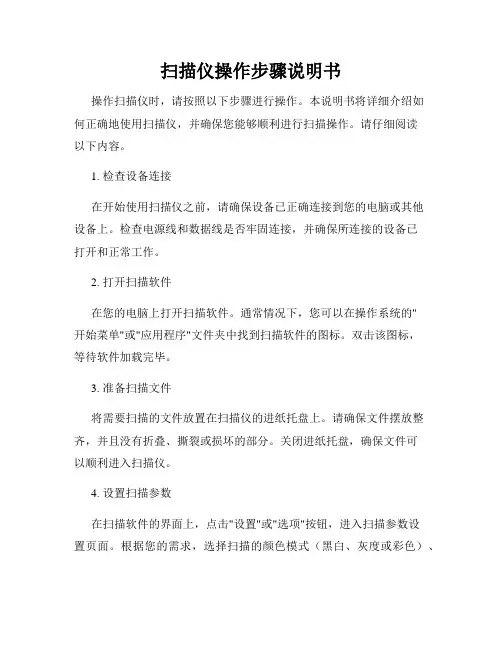
扫描仪操作步骤说明书操作扫描仪时,请按照以下步骤进行操作。
本说明书将详细介绍如何正确地使用扫描仪,并确保您能够顺利进行扫描操作。
请仔细阅读以下内容。
1. 检查设备连接在开始使用扫描仪之前,请确保设备已正确连接到您的电脑或其他设备上。
检查电源线和数据线是否牢固连接,并确保所连接的设备已打开和正常工作。
2. 打开扫描软件在您的电脑上打开扫描软件。
通常情况下,您可以在操作系统的"开始菜单"或"应用程序"文件夹中找到扫描软件的图标。
双击该图标,等待软件加载完毕。
3. 准备扫描文件将需要扫描的文件放置在扫描仪的进纸托盘上。
请确保文件摆放整齐,并且没有折叠、撕裂或损坏的部分。
关闭进纸托盘,确保文件可以顺利进入扫描仪。
4. 设置扫描参数在扫描软件的界面上,点击"设置"或"选项"按钮,进入扫描参数设置页面。
根据您的需求,选择扫描的颜色模式(黑白、灰度或彩色)、分辨率、文件格式等参数。
请注意,不同的设置选项可能对扫描速度和文件大小产生影响。
5. 开始扫描确认扫描参数设置完成后,点击"扫描"或"开始扫描"按钮,开始进行扫描操作。
扫描仪将会自动将文件从进纸托盘上依次送入进行扫描,并将扫描结果保存至您指定的位置。
6. 预览和编辑扫描文件(可选)某些扫描软件支持预览和编辑扫描文件的功能。
在扫描完成后,您可以在软件界面上查看扫描结果,并进行一些基本的编辑操作,如裁剪、旋转、亮度调节等。
根据需要,您可以选择是否进行这些操作。
7. 保存扫描文件在完成扫描和编辑之后,点击"保存"或"存储"按钮,将扫描文件保存至您的电脑或其他设备上。
请选择合适的文件名和保存位置,并选择您想要的文件格式(如PDF、JPEG等)。
8. 完成操作在保存扫描文件后,您可以选择继续扫描其他文件,或者关闭扫描软件。
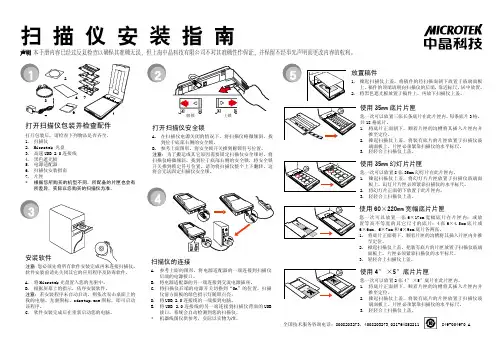
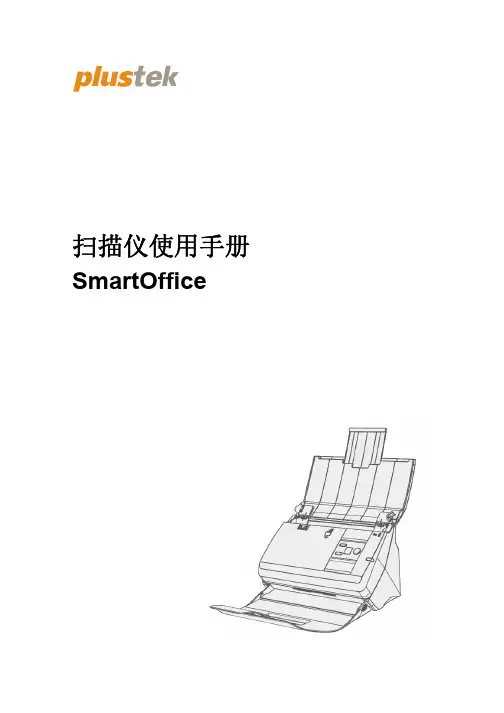
扫描仪使用手册SmartOffice注册商标© 2021 版权所有,翻印必究。
未经允许不得翻印本手册其中任何一部份。
Plustek是Plustek Inc. 的注册商标。
ABBYY®FineReader®进行OCR处理,©2021 ABBYY。
ABBYY和FineReader是ABBYY Software,Ltd.的商标,可能已在某些司法管辖区注册。
本手册内容提及之公司名称和注册商标均各自属于他们的公司和所有者。
免责声明本手册中出现的所有内容都经过仔细考证,尽管如此,我们不排除可能由于疏忽、偶然情形或其它原因造成本手册出现错误、遗漏、或不恰当表述,我们对这类错误、遗漏或不恰当表述不承担任何责任和义务。
本手册中的内容可能发生改动,恕不另行通知。
我们将不承担任何法律责任若用户未遵循本手册中的操作指示。
版权某些文件(如支票、钞票、身份证、国债或政府文件等)的扫描可能受到法律禁止或构成犯罪。
当您在扫描各种书籍、杂志、期刊时,建议您尊重并遵守有关著作权的各项规定。
环境保护关于回收或处置的信息,请向当地经销商或供货商咨询回收和处置的信息。
本产品的设计和制造得到持续改进,以符合新的环保要求。
我们致力于生产达到全球环保要求的产品。
请您向当地相关部门咨询报废该类物品的处理方法。
本产品的外包装可被回收再利用。
手册中使用的界面本使用手册的屏幕图例是使用Windows 7画面。
若您使用的系统是Windows XP / Vista / 8 / 10,您屏幕上的实际画面会略有不同,但功能完全一样。
目录介绍 (1)如何使用本手册 (1)本手册所使用的标示 (1)图标说明 (2)安全注意事项 (2)系统需求 (3)原厂附件 (3)扫描仪概述 (4)第一章、安装扫描仪 (6)软件安装需求 (6)硬件需求 (6)安装与设定扫描仪 (7)第一步、连接您的扫描仪和计算机 (7)第二步、安装软件 (8)第三步、安装出纸夹 (9)第四步、测试扫描仪 (10)安装其它软件 (11)第二章、执行扫描 (12)准备稿件 (12)检查稿件状态 (12)散开稿件 (13)放置普通文件 (14)放置名片 (15)放置塑料卡 (16)扫描稿件 (16)用TWAIN来完成扫描 (16)用扫描仪按键来完成扫描 (18)用DocAction的“执行”菜单来完成扫描 (21)从DocAction 窗口中使用左侧排列的图标按钮进行扫描 (22)第三章、扫描仪的保养和维护 (24)清洁扫描仪 (24)清洁用品 (24)清洁ADF (25)更换消耗部件 (27)更换模垫 (27)更换进纸滚轮 (28)校正扫描仪 (30)省电控制 (31)第四章、常见问题 (32)扫描仪的连接 (32)排除卡纸故障 (33)附录A:规格 (34)附录B:售后服务和保证 (36)服务与支持信息 (36)产品保证声明 (36)FCC 射频干扰声明书 (37)感谢您选购本公司的扫描仪。
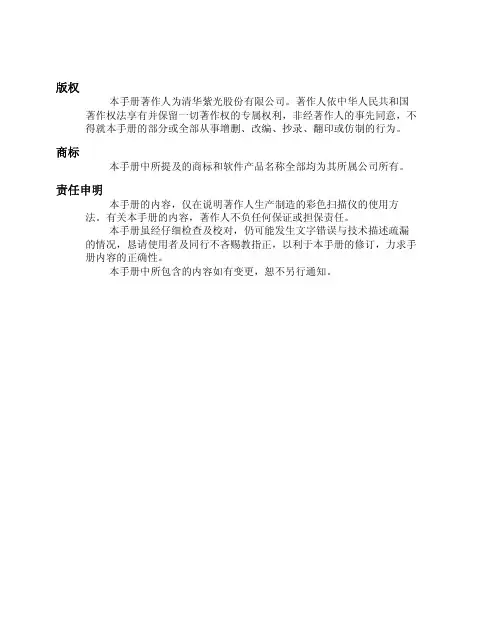
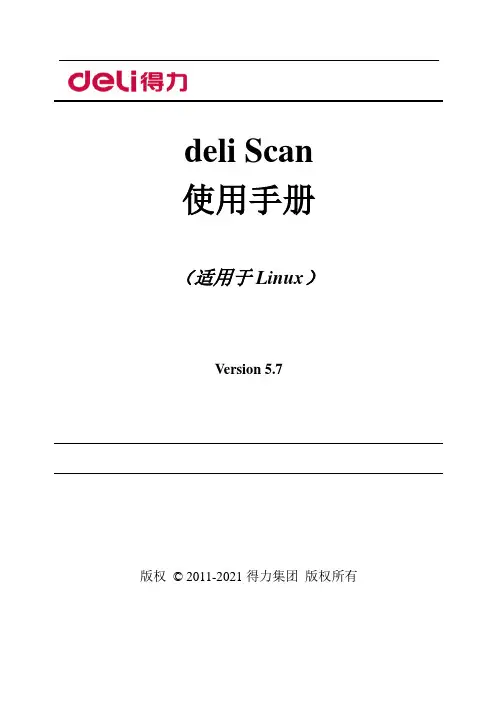
deli Scan使用手册(适用于Linux)Version 5.7版权© 2011-2021得力集团版权所有【法律说明】商标deli/得力标识是得力集团有限公司注册的商标。
对于本用户指南涉及的软件名称,其所有权根据相应的许可协议由所属公司拥有,引用仅供说明。
本用户指南涉及的其他产品和品牌名称为其相应所有者的注册商标、商标或服务标志,引用仅供说明。
版权本手册版权归得力集团有限公司所有未经得力集团有限公司事先书面同意,禁止任何手段或形式对本手册复制、改编、或翻译成任何文字。
免责声明得力集团有限公司保留对本手册作出更改的权利。
手册中的信息如有变更,恕不另行通知。
用户未按手册操作而产生的任何损害,由用户本人承担。
同时,得力集团有限公司除了在产品维修手册或服务承诺作出的明示担保外,未对本手册(包括排版或文字)作出任何明示或默示的担保或保证。
得力集团有限公司对因本手册的使用引起的或与本手册的使用相关的变更不负任何责任(无论是直接的还是间接)。
本产品被用于某些文档或图像的复印、打印、扫描或其他形式时,可能违反您所在地的法律。
您如果无法确定该使用是否符合所在地法律时,应向法律专业人士咨询后进行。
目录一、软件简介 (1)二、系统需求 (2)2.1硬件需求 (2)2.2软件环境 (2)三、软件配置 (3)3.1软件安装 (3)3.2软件卸载 (5)四、软件界面 (6)4.1主界面 (6)4.2菜单栏 (8)4.2.1 “文件”菜单 (8)4.2.2 “识别”菜单 (9)4.2.3 “输出”菜单 (10)4.2.4 “编辑”菜单 (11)4.2.5 “显示”菜单 (12)4.2.6 “帮助”菜单 (13)4.3工具栏 (14)4.3.2 文件操作 (17)4.3.3 系统设置 (22)4.3.4 帮助 (30)4.3.5 关于 (31)4.3.6 关闭退出 (32)4.4图像编辑 (33)4.5图像显示 (41)4.5.1 树形结构显示 (41)4.5.2 缩略图显示 (41)4.5.3 图像显示 (42)4.6OCR识别 (43)五、图像扫描 (44)5.1选择扫描仪 (44)5.2储存设置 (46)5.3使用扫描仪属性对话框 (47)5.3.1 扫描仪设置 (47)5.3.2 「图像」页签 (51)5.3.3 「自动彩色侦测」页签 (69)5.3.5 「纸张」页签 (74)5.3.6 「重叠检测」页签 (79)5.3.7 「预览」页签 (81)5.3.8 「高级设置」页签 (82)5.3.9 「图像增强」页签 (86)5.3.10 「设置」页签 (93)5.3.11 「信息」页签 (95)使用手册一、软件简介感谢您使用deli Scan Linux版扫描软件。
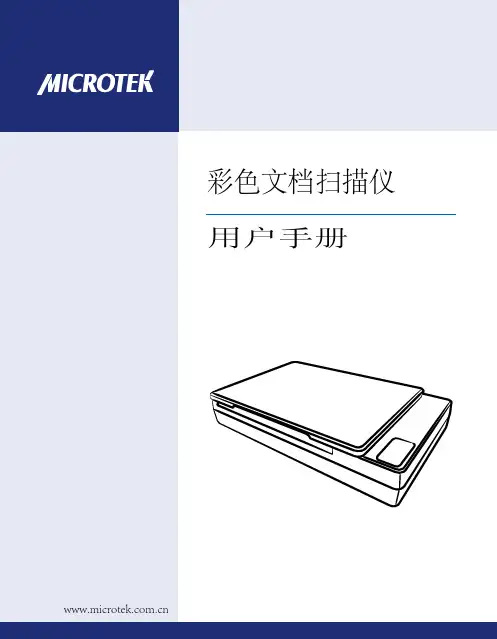

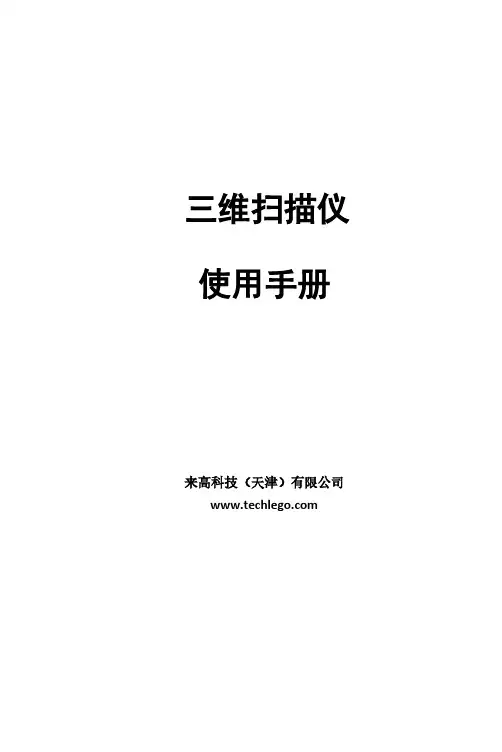
三维扫描仪使用手册来高科技(天津)有限公司目录第一章简介 (1)1.1三维扫描仪简介 (1)1.2公司简介 (1)1.3软件版权声明 (2)1.4三维扫描仪安全注意事项 (3)1.5三维扫描仪独特功能介绍 (4)1.6 概念、名词解释 (7)1.7 免责声明 (7)1.8 安全警告 (8)第二章操作说明 (9)2.1 推荐电脑配置 (9)2.2 线束连接方法 (9)2.3 软件安装 (10)2.4 扫描仪幅面调节 (21)2.5标定 (23)2.6 扫描前准备工作 (33)2.7 点云采集、处理及导出 (34)第三章界面功能介绍 (40)3.1工作界面 (40)3.2文件菜单 (41)3.3标定菜单 (44)3.4采集菜单 (45)3.6拼接菜单 (48)3.7工具菜单 (49)3.8 视图菜单 (58)3.9 帮助菜单 (59)第四章常见问题解答 (61)4.1 软件打不开 (61)4.2 光机不亮 (61)4.3 光机亮,但不能投射光栅 (61)4.4 相机打不开 (62)4.5 不能识别标记点 (62)4.6 采集不到点云 (62)4.7 点云拼接不上 (63)4.8 点云数据不好 (63)4.9 机器经常需要标定 (63)4.10 标定不成功 (63)第一章简介1.1三维扫描仪简介三维扫描仪,也称为三维立体扫描仪,3D扫描仪,是融合光、机、电和计算机技术于一体的高科技产品,主要用于获取物体外表面的三维坐标及物体的三维数字化模型。
该设备不但可用于产品的逆向工程、三维检测等领域,而且随着三维扫描技术的不断深入发展,诸如三维影视动画、数字化展览馆、服装量身定制、计算机虚拟现实仿真与可视化等越来越多的行业也开始应用三维扫描仪这一便捷的手段来创建实物的数字化模型。
通过三维扫描仪非接触扫描实物模型,得到实物表面精确的三维点云数据,最终生成实物的数字模型,不仅速度快,而且精度高,几乎可以完美的复制现实世界中的任何物体,以数字化的形式逼真的重现现实世界。
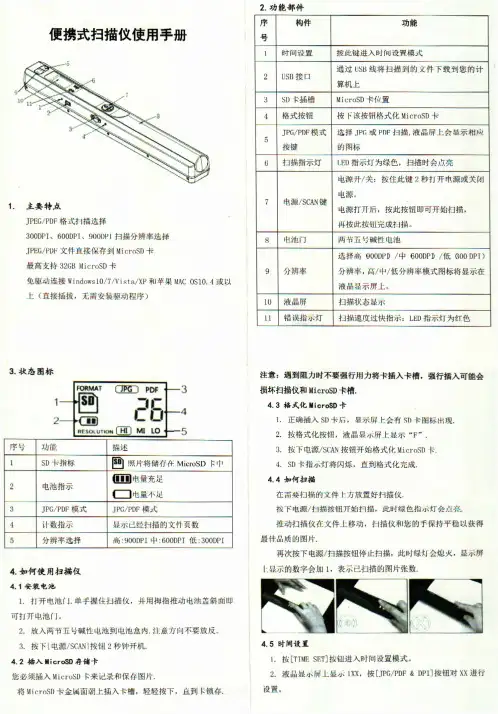
E1000 系列扫描仪使用指南SuperSpeed USB Trident 徽标是 USB Implementers Forum, Inc. 的注册商标。
第三方许可证This software is based in part on the work of the Independent JPEG GroupCopyright (C)2009-2013 D. R. Commander. All Rights Reserved.Redistribution and use in source and binary forms, with or without modification, are permitted provided that the following conditions are met:-Redistributions of source code must retain the above copyright notice, this list of conditions and the following disclaimer.-Redistributions in binary form must reproduce the above copyright notice, this list of conditions and the following disclaimer in the documentation and/or other materials provided with the distribution.-Neither the name of the libjpeg-turbo Project nor the names of its contributors may be used to endorse or promote products derived from this software without specific prior written permission.THIS SOFTWARE IS PROVIDED BY THE COPYRIGHT HOLDERS AND CONTRIBUTORS "AS IS", AND ANY EXPRESS OR IMPLIED WARRANTIES, INCLUDING, BUT NOT LIMITED TO, THE IMPLIED WARRANTIES OF MERCHANTABILITY AND FITNESS FOR A PARTICULAR PURPOSE ARE DISCLAIMED. IN NO EVENT SHALL THE COPYRIGHT HOLDERS OR CONTRIBUTORS BE LIABLE FOR ANY DIRECT, INDIRECT, INCIDENTAL, SPECIAL, EXEMPLARY, OR CONSEQUENTIAL DAMAGES (INCLUDING, BUT NOT LIMITED TO, PROCUREMENT OF SUBSTITUTE GOODS OR SERVICES; LOSS OF USE, DATA, OR PROFITS; OR BUSINESS INTERRUPTION) HOWEVER CAUSED AND ON ANY THEORY OF LIABILITY, WHETHER IN CONTRACT, STRICT LIABILITY, OR TORT (INCLUDING NEGLIGENCE OR OTHERWISE) ARISING IN ANY WAY OUT OF THE USE OF THIS SOFTWARE, EVEN IF ADVISED OF THE POSSIBILITY OF SUCH DAMAGE.开放源代码软件授权有关扫描仪中固件的开放原代码软件授权的其他资讯,可在扫描验证工具中查找:安装 > 设置 > 设备“常规”选项卡 > “诊断”“日志”选项卡 > 从下拉菜单中选择许可。
扫描仪使用技巧完全手册随着生产技术的日益成熟和成本的不断下降,扫描仪已经渐渐走入了寻常百姓家。
我们这些家庭用户可以通过扫描仪来制作相册、挂历等充满个性化的物品,也可以将照片通过扫描仪放到因特网上来展示个人的风采,由于数码相机和摄象机价格非常昂贵,可以这么说,扫描仪是目前最实用的图象输入设备。
扫描仪的初级使用相对来说比较简单,普通用户也许只要花很少的时间就能初步利用扫描仪进行一般的图片扫描甚至OCR(光学字符识别)的工作了。
但要真正用好扫描仪,却并不是那么容易办到的事。
对于拥有扫描仪的用户来说,掌握一些必要的扫描仪使用技巧是非常必要的,它不仅可以为您节省宝贵的扫描时间,而且能够帮助您提高扫描的效率、扫描的质量以及节省存储空间,如果您还使用OCR(光学字符识别)的话,它还能帮助你提高识别的准确率。
扫描前期处理扫描仪应摆放在平整、震动较少的地方,这样步进电机运转时不会有额外的负荷,才可以保证达到理想的扫描仪垂直分辨率。
保持工作环境的清洁:扫描仪工作时,光从灯管发出后到CCD接收之间要经过玻璃板以及若干个反光镜片及镜头,其中任何一部分落上灰尘或其他微小杂质都会改变反射光线的强弱,从而影响扫描图像的效果。
因此,工作环境的清洁是确保图像扫描质量的重要前提。
预热:在开始扫描以前最好先让扫描仪预热一段时间(时间长短从10多秒到几分钟,依具体环境而定)。
这是由于扫描仪在刚开启的时候,光源的稳定性较差,而且光源的色温也没有达到扫描仪正常工作所需的色温,因此,此时扫描输出的图像往往饱和度不足。
要扫描的图像要摆放在扫描起始线的中央,可以最大限度的减少由于光学透镜导致的失真。
提高OCR识别率购买了扫描仪,你一定会发现,附赠的软件中有中英文OCR识别软件,当然一般都是基础版。
很多人认为此类OCR的识别率不是很高,甚至怀疑只有那些正版的数千元的OCR软件其识别率才很高。
其实,你只要注意使用技巧,此类OCR的识别率完全可达实用化水平。
Uniscan A688 扫描仪 用户手册目录一、扫描仪的安装与设定 ............................................................................ 3设备清点: ..................................................................................................................... 3 安装与设定扫描仪 ......................................................................................................... 4步骤一: 扫描仪保护锁...................................................................................................................... 4 步骤二: 安装软件.............................................................................................................................. 5 步骤三: 连接您的扫描仪和计算机 .................................................................................................. 7测试扫描仪 ..................................................................................................................... 7二.扫描仪的使用与维护 ............................................................................... 9使用扫描仪上的功能按键 ............................................................................................. 9OCR 文字识别按键............................................................................................................................... 9 E-Mail 电子邮件按键 ......................................................................................................................... 10 Copy 复印按键 .................................................................................................................................... 10 Scan 扫描按键..................................................................................................................................... 10维护 ............................................................................................................................... 11三.设定扫描仪按键 ..................................................................................... 12设定【文件】按键 ....................................................................................................... 12 设定【应用程序】按键 ............................................................................................... 13 设定【传真】按键 ....................................................................................................... 14 设定【邮件】按键 ....................................................................................................... 15 设定【复印】按键 ....................................................................................................... 16 设定【文字识别】按键 ............................................................................................... 17 设定【设置】按键 ....................................................................................................... 18四、Twain 界面........................................................................................... 19(一)简单模式 ........................................................................................................... 19 (二)高级模式 ........................................................................................................... 21附录:规格 .................................................................................................. 30一、扫描仪的安装与设定设备清点:安装该型号扫描仪前,请确定所有的附件都齐全:1 平台式扫描仪 2 接口电缆 3 电源适配器 4 紫光三包卡 5 快速安装指南 6 扫描仪驱动程序,用户手册光盘 7 合格证安装与设定扫描仪步骤一: 扫描仪保护锁您所购买的扫描仪设计有一保护锁,用于搬运过程中保护光学组件。
年月扫描仪扫描仪用户指南用户请确保在使用机器之前阅读本说明书。
阅读完本说明书之后,请妥善保管。
© 2017 Xerox 公司。
保留所有权利。
XEROX®、XEROX and Design® 和 DocuMate® 是 Xerox 公司在美国和/或其他国家/地区的注册商标,其使用需经 Xerox 公司许可。
Visioneer 已得到 Xerox® 的商标许可。
Content © 2017 Visioneer, Inc. 保留所有权利。
Visioneer 品牌名和 OneTouch® 徽标是 Visioneer, Inc. 的注册商标。
请前往,选择您的产品型号,然后点击 “保修计划” 链接,查看扫描仪的保修条款和条件。
文档版本:05-0941-200(2017 年 12 月)未经书面许可,不得复制、改编或翻译,除非版权法允许。
所声明的版权保护包括各种内容的受版权保护的材料和信息,这些材料和信息现在被法规或司法所允许或在本文中得到许可,包括但不限于从屏幕上所显示的软件程序中生成的材料,如样式、模板、图标、屏幕显示、外观等。
Mac®和 Mac OS®是 Apple, Inc. 在美国和/或其他国家的注册商标。
Adobe®、Adobe® Acrobat®、Adobe® Reader®以及 Adobe® PDF 徽标是 Adobe Systems Incorporated 在美国和/或其他国家的注册商标。
Post-It®是 3M 在美国和/或其他国家的注册商标。
TWAIN™ 是 TWAIN Working Group 的注册商标。
Intel®和 Pentium®是 Intel Corporation 在美国和/或其他国家的注册商标。
序言版 权©2015,上海中晶科技有限公司版权所有。
未经本公司书面许可,任何组织或个人不得以任何形式,如电子、机械、电磁、光学、化学、人为或其他类似方法,将本手册的任何部份复制、传送、转载、保存于检索系统,或翻译成其他语言。
商 标Microtek,ScanMaker,ArtixScan, ScanWizard及ColoRescue是上海中晶科技有限公司或其关联公司的注册商标,其他商标或注册商标皆属原登记公司所有。
规格、软件、硬件等如有更新将不另行通知。
声 明上海中晶科技有限公司保留变更软件功能、操作方式等权利,如有更新将不另行通知。
本手册的图片及操作说明仅供参考,实际以您所使用的软件版本为准。
I49-005088 ASeptember 2015上海中晶科技有限公司上海市桂平路680号35号楼电话:************传真:************安全警告请仔细阅读以下说明,并妥善保管本手册以便日后参考。
电源和电源线·扫描仪使用的电源,务必与产品标签上标明的电源类型相同。
·将电源插头完全插入到电源插座内,电源插座松动可以引起火花导致火灾。
·请勿在电源线上放置任何物品。
扫描仪的放置位置,应远离人员走动频繁之处,以免人员踩到电源线。
·如果长期不使用扫描仪,请拔下电源插座。
运输和存放扫描仪·请勿将扫描仪置于不稳定的推车、工作台或桌面上,否则可能导致扫描仪跌落和损坏。
·请勿在水边或靠水的地方操作扫描仪,不要将液体洒在扫描仪上,可能会导致短路。
·请将扫描仪置于远离散热器和暖气通风装置的地方。
维修·如果需要维修,请拔掉电源线,并请专业的维修技术人员进行维修。
·如果需要更换部件,请使用生产厂家的原配件。
目 录序言 (2)安全警告 (3)了解您的扫描仪 (6)扫描仪的特点 (6)系统要求 (8)各部件名称 (9)前/顶视图 (9)打开视图 (10)后视图 (11)初始设置 (12)步骤1:打开包装 (12)步骤2:安装软件 (13)步骤3:打开扫描仪镜头锁 (13)搬运前请先锁定扫描仪 (14)步骤4:安装进纸托盘 (15)关闭进纸托盘 (16)步骤5:连接扫描仪 (17)连接到电源适配器 (17)连接到高速USB接口 (17)放置稿件 (19)在ADF上放置稿件 (19)怎样使用挡纸板 (21)稿件放置注意事项 (22)在平板上放置稿件 (23)扫描稿件 (24)使用ScanWizard DI (24)扫描稿件 (24)扫描带有条形码的文件 (28)书本扫描 (30)从应用程序扫描稿件 (32)使用扫描稿件 (33)扫描后进行OCR识别 (33)扫描后用于E-mail (35)扫描后打印 (36)扫描仪按钮 (37)启动按键扫描设置界面 (38)功能按键设置 (39)如何使用按键扫描 (40)保养和清洁 (41)清洁扫描仪的玻璃面板 (41)清洁滚轮 (43)清洁感应器 (44)维护 (45)更换分纸滚轮 (45)更换进纸滚轮组 (47)附录 (50)怎样解决卡纸问题 (50)故障解决 (51)产品规格 (53)了解您的扫描仪您所购买的扫描仪是一台彩色文档扫描仪,配备有高容量的自动进纸器,可以进行多页纸张的连续扫描,最多一次可以扫描75页(18.6 lb文件纸)。
操作说明书打印机/扫描仪参考使用本设备前请仔细阅读本手册,并妥善保存以备今后参考。
为了安全正确使用,务必在使用设备之前阅读“复印参考”中的“安全信息”。
准备使用安装软件使用打印机功能使用TWAIN 扫描仪功能故障排除附录123456DDST Unit Type F简介本手册包含关于本设备操作和使用的详细说明和注意事项。
为了您的安全和利益,请在使用本设备前仔细阅读本手册。
为了便于参考,请将本手册存放在随手可取之处。
重要事项本手册的内容若有更改,恕不另行通知。
对于因操作和使用本设备而导致的直接、间接、特殊、偶然或必然损失,本公司概不负责。
切勿复印或打印法律禁止复制的任何项目。
地方法律通常禁止复印或打印下列项目:纸币、印花税票、债券、股票、银行汇票、支票、护照、驾驶执照。
上述列表仅供参考,未涵盖全部项目。
对其完整性或准确性,我们概不负责。
如果对于复印或打印某些项目的合法性有疑问,请与您的法律顾问联系。
注意:进行本手册中未明确说明的控制、调整或操作可能会受到危险的辐射。
本手册中采用两种尺寸单位。
本机采用公制。
商标Microsoft®、Windows®和Windows NT®是Microsoft Corporation在美国和/或其它国家的注册商标。
本手册涉及的其它产品名称只用作识别目的,有可能分别是相应公司的商标。
我们对这些标志没有任何或全部权利。
Windows操作系统的正规名称如下:• Windows® 98的产品名是Microsoft® Windows® 98• Windows® Me的产品名是Microsoft® Windows® Millennium Edition (Windows Me)• Windows® 2000的产品名如下:Microsoft® Windows® 2000 Advanced ServerMicrosoft® Windows® 2000 ServerMicrosoft® Windows® 2000 Professional• Windows® XP的产品名如下:Microsoft® Windows® XP ProfessionalMicrosoft® Windows® XP Home Edition• Windows Server TM 2003的产品名称如下:Microsoft® Windows Server TM 2003 Standard EditionMicrosoft® Windows Server TM 2003 Enterprise EditionMicrosoft® Windows Server TM 2003 Web Edition注:本手册中的某些图例可能与您所购买的设备略有不同。
扫描仪操作手册
扫描仪是一种用于将纸质文件转换为数字格式的设备。
它可以将文
档或图片扫描成电子文件,以便存储、编辑或共享。
本操作手册将介
绍扫描仪的基本操作和功能,并提供详细的步骤和说明来帮助用户使
用扫描仪。
第一部分:基本操作和设置
一、连接和安装
1. 将扫描仪连接到电脑或其他设备的USB接口。
确保连接牢固且
能够正常工作。
2. 打开电脑,插入扫描仪的安装光盘或下载并安装最新的驱动程序。
3. 按照安装向导的指引,完成扫描仪的驱动程序和软件的安装。
二、调整设置
1. 打开扫描仪的控制面板或相应软件,并选择合适的扫描设置。
2. 针对不同的扫描任务,选择适当的分辨率、文件格式和颜色模式。
一般来说,高分辨率适合保留细节,而低分辨率则用于较快的扫描速度。
3. 根据需要,选择常见的文件格式,如PDF、JPEG或TIFF,并指
定扫描输出的文件夹或位置。
三、预览和裁剪
1. 放置要扫描的文件或图片在扫描仪的扫描区域内。
2. 在扫描设置中选择预览选项,启动扫描预览功能。
此功能可在扫描之前显示预览图像,以确保扫描区域和设置的准确性。
3. 如有必要,使用裁剪工具或选定区域来调整扫描区域,确保只扫描所需的部分。
四、开始扫描
1. 确认扫描设置,并点击“开始扫描”按钮。
2. 扫描仪会开始扫描,并将图像或文件保存在指定的位置。
根据文件的大小和设置的分辨率,扫描完成的时间可能有所不同。
3. 扫描过程中,保持稳定并避免移动扫描仪,以确保扫描图像的清晰度和准确性。
第二部分:高级功能和技巧
一、多页扫描
1. 对于多页文档或文件,选中“多页扫描”选项,并确保适当调整设置。
2. 将每一页文档依次放入扫描区域,然后点击“开始扫描”按钮。
3. 扫描仪会依次扫描每一页,并将它们合并成一个多页文档。
保存完整的文档后,您可以编辑或拆分每一页。
二、OCR识别
1. 如果您需要将扫描的文档转换为可编辑的文本,选择OCR(光学字符识别)功能。
2. 启动OCR功能后,扫描仪会自动进行图像识别并将文本提取到
一个可编辑的文件中。
3. 在保存文档时,选择适当的文件格式(如Word或文本文件)以
确保识别的准确性和可编辑性。
三、扫描至电子邮件或云存储
1. 配置扫描设置时,选择将扫描文件直接发送至电子邮件或云存储
服务,如Google Drive或Dropbox。
2. 输入相应的电子邮件地址或登录您的云存储账户,并设置其他相
关选项。
3. 扫描完成后,文件将自动发送到指定的邮箱或上传至云存储服务,方便您随时访问和共享。
四、高级图像处理
1. 有些扫描仪提供图像增强功能,如去除噪点、调整对比度或自动
校正图像。
2. 浏览扫描仪的设置或软件界面,找到相应的图像处理选项,并根
据需求进行设置和调整。
3. 对于特殊需求,如文本清晰性或颜色校正,可以尝试不同的设置
以获得最佳结果。
总结:
本操作手册详细介绍了扫描仪的基本操作和常见功能。
通过正确的连接和安装,调整设置和使用高级功能,用户可以充分利用扫描仪的功能。
无论是扫描文档以进行存档,还是将纸质文件转换为可编辑的数字文本,扫描仪都是一个非常有用的工具。
请仔细阅读本手册,并根据自己的需要操作扫描仪,以便高效地完成扫描任务。